
Adicionar favoritos e vinculá-los no Pages para iCloud
Você pode adicionar marcadores ao documento para navegar rapidamente a um conteúdo específico. Os marcadores não são mostrados no documento, mas você pode vê-los na aba Marcadores da barra lateral Documento.
Para dar aos leitores acesso rápido às informações dos favoritos, você pode adicionar links aos favoritos no corpo do documento. Por exemplo, ao criar um marcador em uma página com uma tabela importante, é possível criar um link para esta página a partir de qualquer texto no documento em que haja uma referência à tabela. Você também pode adicionar links para conteúdos formatados com estilos de parágrafo específicos. Isso facilita a criação de links para títulos de capítulos, subtítulos, etc.
Você pode adicionar favoritos e vincular a eles apenas em documentos de processamento de texto. Contudo, é possível criar links para páginas em documentos de layout de página.
Adicionar um marcador
Acesse Pages para iCloud
 e inicie sessão com sua Conta Apple (se necessário).
e inicie sessão com sua Conta Apple (se necessário).No documento de processamento de texto, selecione o texto que você deseja marcar como favorito ou coloque o ponto de inserção onde deseja adicionar um favorito.
Nota: é possível marcar somente textos de corpo, não textos em caixas de texto, formas, tabelas, gráficos, cabeçalhos ou rodapés.
Na barra lateral Documento
 à direita, clique na aba Favoritos.
à direita, clique na aba Favoritos.Se você não vir a aba Favoritos, pode estar trabalhando em um documento de layout de página, que não é compatível com favoritos.
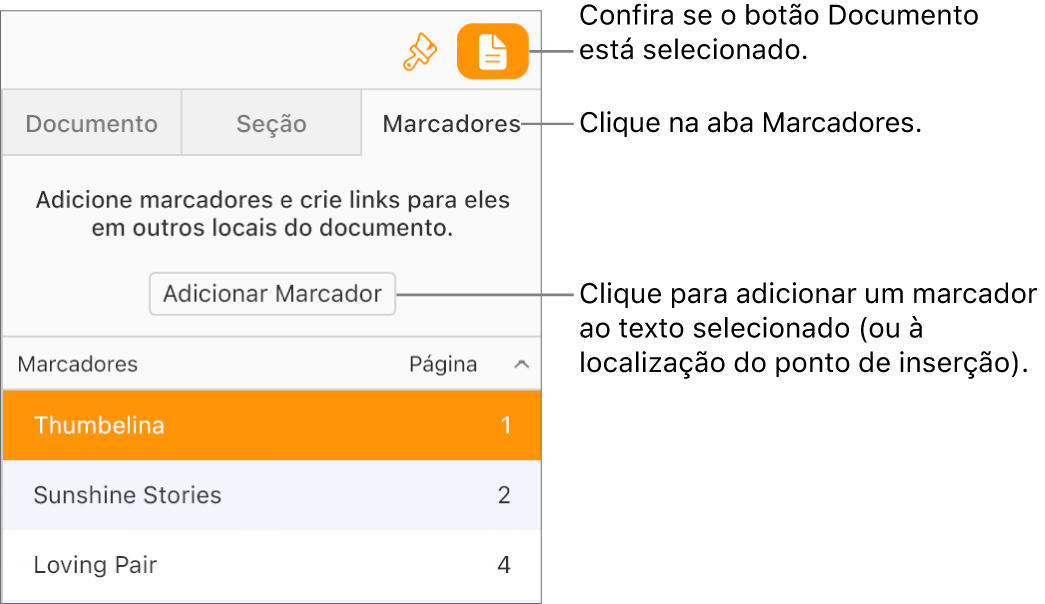
Clique em Adicionar Marcador.
Os favoritos aparecem na listas de Favoritos. Para ir ao marcador no documento, clique no marcador na lista.
Ir direto a um marcador
Acesse Pages para iCloud
 e inicie sessão com sua Conta Apple (se necessário).
e inicie sessão com sua Conta Apple (se necessário).No documento com marcadores, clique na aba Favoritos na barra lateral Documento
 à direita.
à direita.Clique em um favorito na lista.
O documento salta para o favorito e o realça.
Criar um link para um marcador
Você pode selecionar qualquer texto em um documento de processamento de texto e transformá-lo em um link para um favorito que já criou.
Acesse Pages para iCloud
 e inicie sessão com sua Conta Apple (se necessário).
e inicie sessão com sua Conta Apple (se necessário).No documento, selecione o texto que você quer transformar em um link.
Execute uma das seguintes ações:
Clique em
 na barra de ferramentas e selecione Link > Marcador.
na barra de ferramentas e selecione Link > Marcador.Mantenha a tecla Control pressionada e clique no texto selecionado (em um Mac), ou clique nele com o botão direito do mouse (em um dispositivo com Windows), e escolha Adicionar Link > Favorito.
Clique no menu local Marcador e escolha o marcador para o qual deseja criar o link.
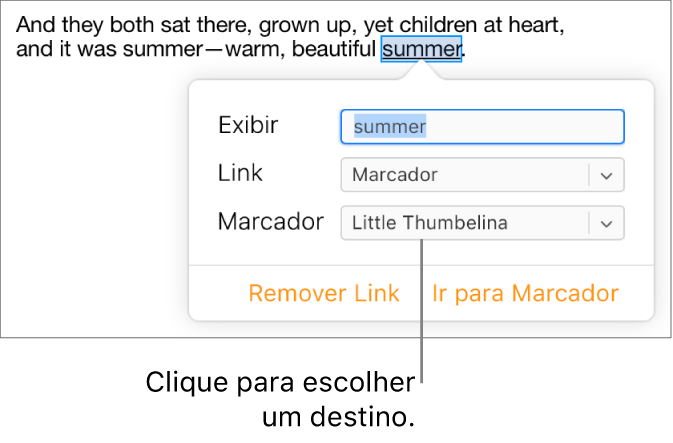
Clique no botão Ir para Marcador para verificar o local do marcador ou clique fora dos controles do Marcador para fechá-lo.
Criar links e gerenciar marcadores sugeridos
Você pode criar links para os favoritos sugeridos pelo Pages para iCloud, que são baseados nos estilos de parágrafo usados no seu documento. Por exemplo, ao utilizar o estilo de parágrafo Cabeçalho para os títulos dos capítulos, os marcadores sugeridos incluirão todos os títulos de capítulo do documento, o que facilita a criação de um link para um deles. Você também pode escolher quais estilos de parágrafo são usados para gerar sugestões.
Acesse Pages para iCloud
 e inicie sessão com sua Conta Apple (se necessário).
e inicie sessão com sua Conta Apple (se necessário).No documento, selecione o texto que você quer transformar em um link.
Execute uma das seguintes ações:
Clique em
 na barra de ferramentas e selecione Link > Marcador.
na barra de ferramentas e selecione Link > Marcador.Mantenha a tecla Control pressionada e clique no texto selecionado (em um Mac), ou clique nele com o botão direito do mouse (em um dispositivo com Windows), e escolha Adicionar Link > Favorito.
Clique no menu local Marcador e faça o seguinte:
Escolher um marcador sugerido: escolha um destino em Marcadores Sugeridos.
Se o seu documento não usa estilos de parágrafo, você não verá sugestões.
Gerar novos marcadores sugeridos: escolha Configurar Sugestões ou Gerenciar Sugestões (na parte inferior do menu pop-up), marque as caixas de seleção ao lado dos estilos de parágrafo que deseja usar para os marcadores e clique em OK. Para criar um link para uma nova sugestão, clique novamente no menu local Marcador e escolha um destino.
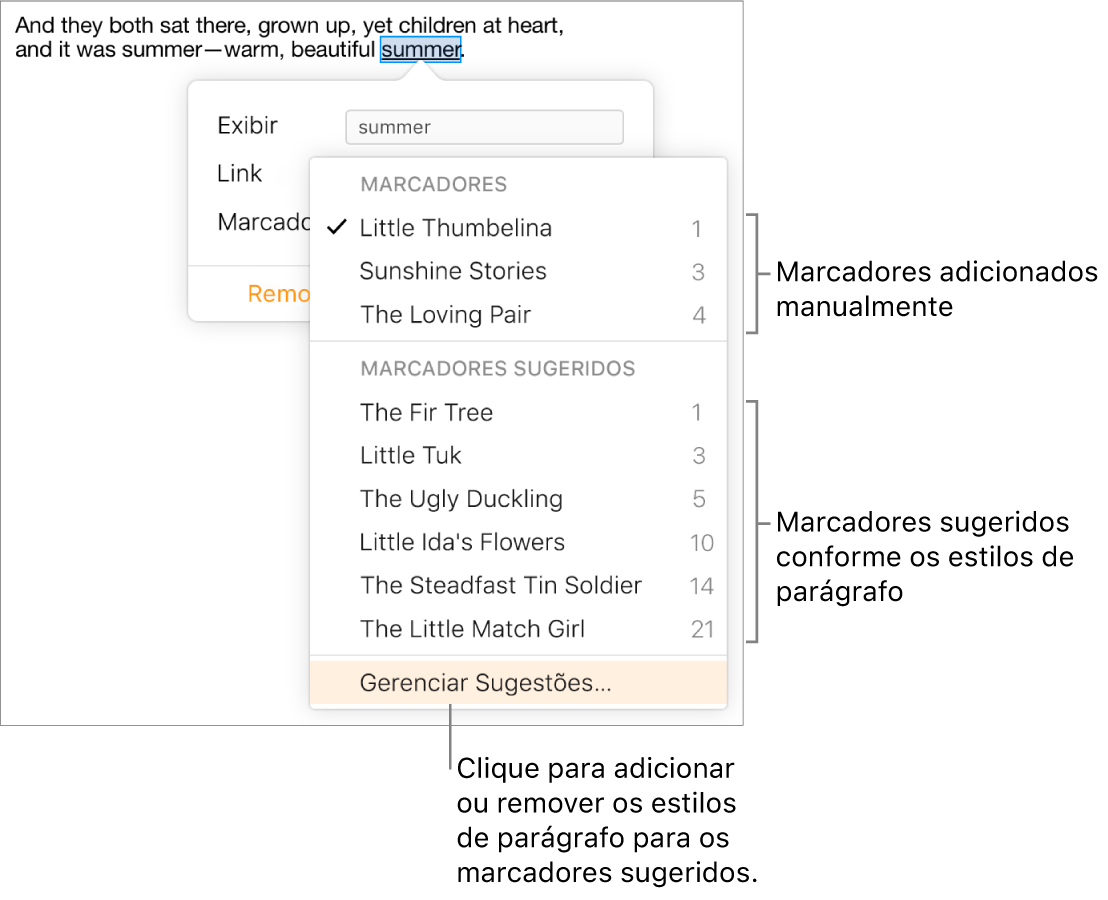
Clique em Ir para o Favorito para verificar o local do favorito ou clique fora dos controles do Favorito para fechá-los.
Renomear ou remover um marcador
É possível renomear ou apagar um marcador sem afetar o texto marcado no documento.
Acesse Pages para iCloud
 e inicie sessão com sua Conta Apple (se necessário).
e inicie sessão com sua Conta Apple (se necessário).No documento com marcadores, clique na aba Favoritos na barra lateral Documento
 à direita.
à direita.Execute uma das seguintes ações:
Renomear um marcador: clique duas vezes no seu nome na lista e digite um novo nome.
Remover um marcador: clique em seu nome na lista de favoritos e pressione a tecla Delete no teclado.
Ao apagar um marcador que tem um link para ele, o link ficará quebrado. Tenha a certeza de remover o link do texto.
Remover um link para um marcador
Você pode remover um link sem alterar o texto do documento.
Acesse Pages para iCloud
 e inicie sessão com sua Conta Apple (se necessário).
e inicie sessão com sua Conta Apple (se necessário).No documento, clique no link para o marcador.
Clique em Editar e, depois, clique em Remover link.